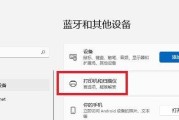在当今数字化办公的环境下,使用打印机进行文件扫描已成为日常工作中不可或缺的一部分。美能达(Minolta)作为办公设备领域中的知名品牌,其打印机产品以高效、稳定而受到许多用户的青睐。然而,对于一些不熟悉设备连接的用户而言,将美能达打印机连接至电脑并进行扫描可能会遇到一些难题。本文将为您提供一份全面的指南,介绍如何将美能达打印机连接到电脑并进行扫描操作,确保您能够顺畅地完成文档扫描工作。
一、准备工作
在开始连接之前,请确保您已经具备以下条件:
1.美能达打印机一台,并确保打印机已经正确安装了所有必要的驱动程序。
2.电脑一台,安装有Windows或macOS操作系统。
3.连接打印机和电脑的USB数据线(如果使用无线连接,则需确保打印机和电脑处于同一网络环境)。
4.打印机的电源和电脑的电源均已接通。
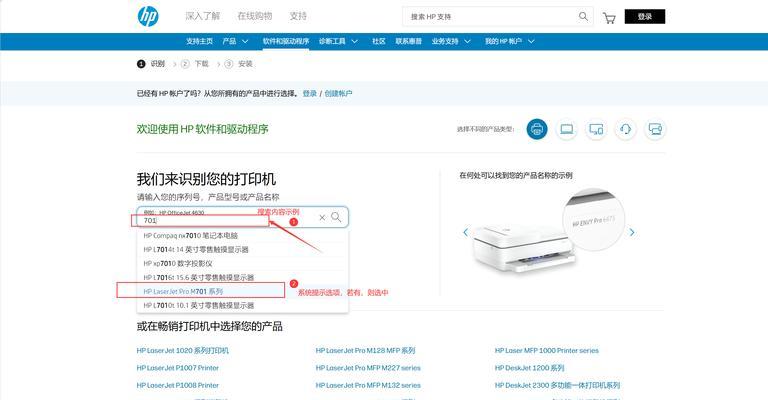
二、连接打印机和电脑
1.通过USB连接
1.将USB数据线一端连接到打印机的USB接口,另一端连接到电脑的USB端口。
2.打开打印机电源,并让电脑识别到新硬件。通常情况下,系统会自动开始安装打印机驱动程序。如果您之前已经安装过打印机驱动,Windows或macOS会识别并自动安装。
3.如果系统未自动安装驱动程序,您需要手动进行安装。这通常需要访问美能达官方网站下载对应型号的打印机驱动并执行安装程序。
2.通过无线网络连接
1.首先确保打印机支持无线连接,并且已经打开无线功能。
2.在电脑上搜索可用的无线网络,找到打印机发出的网络信号,并选择连接。
3.连接成功后,通常需要安装或更新打印机的无线驱动。美能达提供专用软件,可以搜索并下载最新版本的驱动程序。
4.根据提示完成驱动程序的安装。
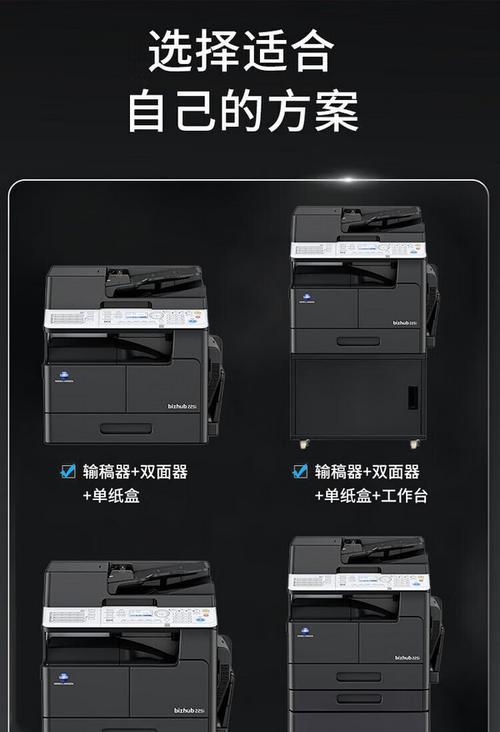
三、使用打印机扫描文件
1.安装扫描软件
在进行扫描前,您可能需要安装扫描软件。美能达打印机通常会配备扫描驱动和相关软件,如PageScopeScanner,您可以按照以下步骤进行安装:
1.在电脑上打开控制面板,进入“设备和打印机”或“系统偏好设置”中的“打印机和扫描仪”。
2.选择添加打印机或扫描仪,系统会自动检测可用的打印机设备。
3.如果系统未能检测到打印机,您需要手动添加。选择“我需要的打印机不在列表中”,并根据打印机型号选择合适的打印机端口和驱动程序进行安装。
2.扫描文件的操作流程
安装好扫描软件之后,进行扫描文件的操作就相对简单了。以PageScopeScanner为例:
1.打开扫描软件(如PageScopeScanner),选择“扫描”功能。
2.将需要扫描的文件放置在扫描仪玻璃板上,根据文件类型和质量要求,选择合适的扫描设置。
3.点击“扫描”按钮开始扫描。在扫描过程中,您可以实时预览扫描结果,并根据需要调整设置。
4.扫描完成后,您可以选择保存位置,对文件格式进行调整,并保存或编辑扫描得到的文件。

四、常见问题及解决方法
1.打印机无法识别或连接失败
确认打印机电源和USB数据线连接是否正常。
尝试重启打印机和电脑,有时简单的重启能解决临时的通讯问题。
检查打印机驱动是否为最新版本,或者是否有相应的更新适用于您的打印机型号。
如果使用无线连接,请检查打印机和电脑是否连接在同一网络,并确认无其他设备干扰。
2.扫描质量不理想
确保扫描原稿清洁无污点,并且放置平整。
根据原稿类型选择合适的扫描模式和分辨率。
如果扫描仪玻璃板上有划痕或污渍,可能会导致扫描质量下降,尝试清洁扫描仪玻璃板。
3.扫描软件使用困难
查阅美能达官方网站或随设备附带的用户手册,了解具体的操作指南。
确保软件为最新版本,老版本的软件可能不支持最新操作系统的功能。
若问题依旧存在,可以联系美能达客服获取技术支持。
五、扩展阅读
美能达打印机不仅在扫描方面表现出色,在打印和复印方面也有其独特的技术优势。美能达的“智能扫描”功能可以自动检测原稿类型,并推荐最佳的扫描设置;其高速复印功能能高效处理大量文件复印任务。了解这些高级功能,可进一步提高您的工作效率。
六、结束语
连接美能达打印机至电脑并进行扫描操作,实际上是相当直接和简单的过程。只要遵循本文介绍的步骤,相信您很快就能熟练地使用打印机进行高质量的扫描工作。如果您在操作过程中遇到任何问题,记得参考上文提供的常见问题解决方案,或直接咨询美能达官方客服获取帮助。通过正确的操作,美能达打印机无疑将成为您办公生活中不可或缺的得力助手。
标签: #打印机连接